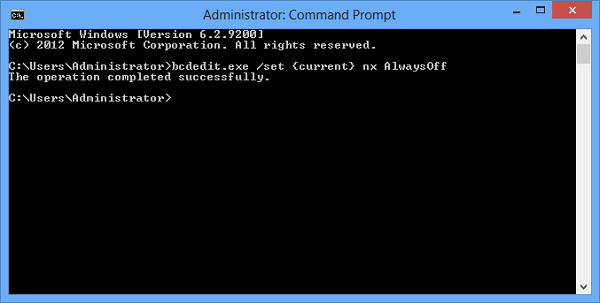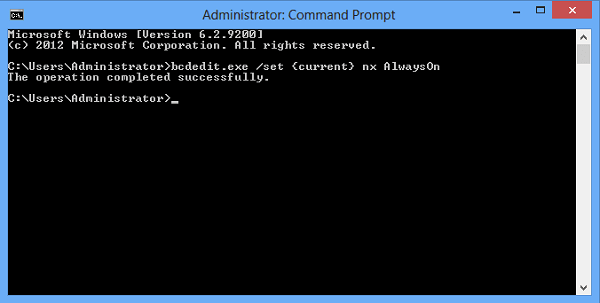
Ya hemos visto cómo Data Execution Prevention, una característica de seguridad puede ayudar a prevenir daños en su equipo a causa de virus y otras amenazas de seguridad. Se detienen los programas dañinos que intentan atacar Windows intentando ejecutar el código desde ubicaciones de memoria del sistema reservadas para Windows y otros programas autorizados. Estos tipos de ataques pueden dañar sus programas y archivos. DEP puede ayudar a proteger su computadora monitoreando sus programas para asegurarse de que usen la memoria del sistema de manera segura. Si DEP detecta que un programa de su ordenador está utilizando la memoria de forma incorrecta, cierra el programa y se lo notifica a usted. Es como tal una característica de seguridad.
Aunque no es recomendable, es posible que tenga motivos para desactivar la Prevención de ejecución de datos en el equipo con Windows. Nos permite ver cómo deshabilitar DEP en Windows10/8/7 usando la herramienta bcdedit.exe .
Desactivar la Prevención de ejecución de datos
En Windows 7, escriba cmd en Iniciar búsqueda. Haga clic con el botón derecho del ratón en los resultados de búsqueda cmd y haga clic en Ejecutar como administrador. Los usuarios de Windows 10/8 también pueden abrir una ventana de línea de comandos elevada a través del menú WinX.
Luego, copie, pegue lo siguiente y presione Enter:
bcdedit.exe /set {current} nx AlwaysOff
Reiniciar.
Encontrará que la Prevención de ejecución de datos ha sido desactivada en su equipo con Windows. A continuación, si lo desea, puede verificar el estado de la función de prevención de ejecución de datos en su sistema.
Habilitar la prevención de ejecución de datos
Para habilitar la función DEP, escriba lo siguiente en un símbolo del sistema elevado y presione Enter:
bcdedit.exe /set {current} nx AlwaysOn
Esto permitirá volver a la Prevención de Ejecución de Datos.
Vea esto si recibe el mensaje Los datos de configuración de arranque no se pudieron abrir.
En los próximos días, también le mostraremos cómo hacerlo:
- Habilitar o deshabilitar la Prevención de ejecución de datos (DEP) sólo para Internet Explorer
- Desactivar o activar la Prevención de ejecución de datos (DEP) para programas individuales.
Contenido Relacionado
[pt_view id=»1047b4eroy»]